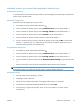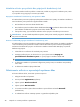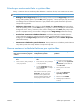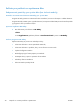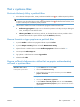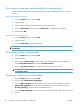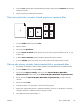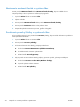HP LaserJet Pro 100 Color MFP M175 User's Guide
Inštalácia softvéru pre počítače Mac pripojené k bezdrôtovej sieti
Kým začnete inštalovať softvér produktu a nastavovať produkt na pripojenie k bezdrôtovej sieti, uistite
sa, že produkt nie je pripojený k sieti sieťovým káblom.
Pripojenie zariadenia k bezdrôtovej sieti pomocou WPS
Ak váš bezdrôtový smerovač podporuje zabezpečenú inštaláciu Wi-Fi (WPS), na inštaláciu zariadenia v
rámci bezdrôtovej siete použite túto najjednoduchšiu metódu.
1.
Na bezdrôtovom smerovači stlačte tlačidlo WPS.
2.
Na ovládacom paneli zariadenia stlačte tlačidlo Bezdrôtové
a podržte ho stlačené dve sekundy.
Keď indikátor bezdrôtového spojenia začne blikať, tlačidlo uvoľnite.
3.
Čakajte dve minúty, kým zariadenie nadviaže sieťové spojenie s bezdrôtovým smerovačom.
POZNÁMKA: Ak táto metóda neprebehne úspešne, skúste použiť metódu pripojenia k bezdrôtovej
sieti pomocou kábla USB.
Pomocou kábla USB pripojte zariadenie k bezdrôtovej sieti.
Ak váš bezdrôtový smerovač nepodporuje zabezpečenú inštaláciu WiFi (WPS), na inštaláciu zariadenia
v rámci bezdrôtovej siete použite túto metódu. Použitie kábla USB na prenos nastavení zjednodušuje
nadviazanie bezdrôtového spojenia. Po dokončení inštalácie môžete kábel USB odpojiť a používať
bezdrôtové pripojenie.
1.
Vložte disk CD so softvérom do mechaniky CD počítača.
2. Postupujte podľa pokynov na obrazovke. Po výzve vyberte možnosť Pripojiť sa
prostredníctvom bezdrôtovej siete. Po výzve pripojte k zariadeniu kábel USB.
UPOZORNENIE: Kábel USB nepripájajte, kým vás k tomu inštalačný softvér nevyzve.
3.
Po dokončení inštalácie sa vytlačením konfiguračnej stránky uistite, že zariadenie má priradený
názov SSID.
4.
Po dokončení inštalácie odpojte kábel USB.
Odstránenie softvéru z operačných systémov Mac
Ak chcete odobrať softvér, musíte mať oprávnenia správcu.
1.
Odpojte zariadenie od počítača.
2. Otvorte položku Applications (Aplikácie).
3. Vyberte položku Hewlett Packard.
4. Vyberte položku HP Uninstaller.
5. V zozname zariadení vyberte dané zariadenie a potom kliknite na tlačidlo Uninstall
(Odinštalovať).
6.
Po odinštalovaní softvéru reštartujte počítač a vyprázdnite odpadkový kôš.
28 Kapitola 4 Použitie produktu v systéme Mac SKWW